在使用Windows7操作系统的过程中,有时会遇到设备驱动不兼容或缺失的问题,导致设备无法正常工作。此时,我们需要手动安装驱动程序来解决问题。本文将详细介绍如何在Win7系统中手动安装设备驱动,并提供步骤和技巧供读者参考。
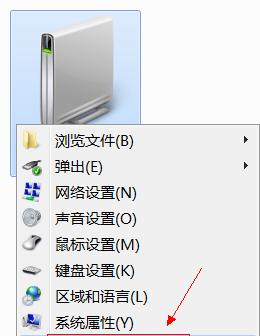
一、检查设备管理器
在开始手动安装设备驱动之前,首先需要检查设备管理器中是否有黄色感叹号或问号的设备。这些标志意味着该设备需要安装或更新驱动程序。
二、下载正确的驱动程序
在安装驱动程序之前,必须确保下载了与设备完全匹配的正确版本的驱动程序。可以从设备制造商的官方网站或第三方可信赖的驱动下载网站获取最新版本的驱动程序。

三、解压缩驱动文件
一般情况下,下载的驱动程序文件是一个压缩包。我们需要使用解压缩软件将其解压缩到一个指定的文件夹中,以便稍后安装使用。
四、打开设备管理器
在开始菜单中搜索“设备管理器”,并点击打开。在设备管理器窗口中,找到需要安装驱动程序的设备,并右键点击选择“更新驱动程序”。
五、选择手动安装驱动程序
在弹出的“硬件更新向导”窗口中,选择“浏览计算机以查找驱动程序软件”。

六、指定驱动程序文件位置
在下一个窗口中,选择“让我从计算机上的一个列表或特定位置选择驱动程序”。然后点击“浏览”按钮,找到之前解压缩的驱动程序文件夹。
七、点击下一步
在确认选择的驱动程序文件夹后,点击“下一步”按钮。系统将开始搜索并安装该文件夹中的驱动程序。
八、等待驱动程序安装完成
系统会自动搜索并安装合适的驱动程序。这个过程可能需要一些时间,请耐心等待。
九、确认驱动程序安装成功
安装完成后,系统会显示安装成功的消息。检查设备管理器中是否还有黄色感叹号或问号,以确保驱动程序已成功安装。
十、重启计算机
有些设备的驱动程序安装后需要重启计算机才能生效。在安装完成后,建议重新启动计算机以确保驱动程序的正常运行。
十一、更新其他驱动程序
如果还有其他设备需要安装驱动程序,可以按照同样的步骤进行操作。
十二、备份驱动程序
为了以后方便使用,建议在安装正确的驱动程序后备份一份。这样,在下次遇到问题时,可以直接使用备份文件进行驱动程序的安装。
十三、驱动程序注意事项
在手动安装驱动程序时,需要确保选择正确的驱动版本,否则可能导致设备不工作或系统不稳定。同时,避免从不可信赖的网站下载驱动程序,以免下载到带有病毒或恶意软件的文件。
十四、其他解决方法
如果手动安装驱动程序依然无法解决问题,可以尝试其他解决方法,如更新操作系统、检查硬件连接等。
十五、
通过本文的教程,我们学习了如何在Win7系统中手动安装设备驱动程序。只要按照步骤正确操作,即可轻松解决设备驱动问题,让我们的设备正常工作。记住备份驱动程序,并注意选择正确的驱动版本和可信赖的下载源,可以避免不必要的麻烦和风险。希望本文对读者有所帮助!


